Два способа, как конвертировать файл PDF в Excel
Опубликованно 09.02.2019 06:05
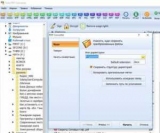
PDF-это самый распространенный формат, используемый для чтения документов. Но этот формат не предназначен для редактирования данных. Конечно, некоторые манипуляции с документом можно сделать, но часто средств не хватает для серьезной работы.
К счастью, вы можете перевести PDF в Excel и уже в табличном редакторе Microsoft продолжить редактирование. В этой статье, еще раз объяснит, как выполнить эту задачу. Способы преобразования PDF в Excel
Можно выделить два способа преобразовать файл PDF в Excel. Первый предполагает использование специальных приложений для чтения. Второй - специализированное программное обеспечение. Давайте рассмотрим все в деталях. Метод 1: с помощью приложений для чтения
Стоит сказать, что этот способ преобразовать файл PDF в Excel является менее популярным. По крайней мере, часть данных во время преобразования и не теряется, но теряется стиль текста. Но всегда полезно рассмотреть.
Таким образом, для этой миссии, вам нужно иметь на компьютере установленную программу для чтения PDF файлов. В этом случае мы будем использовать программу Adobe Acrobat Reader. Вот что вы должны сделать: Запуск указанной программы. На верхней панели, нажмите на кнопку "Файл". В появившемся меню, выберите опцию "Открыть". В новом окне "Проводник", перейдите в папку " PDF-файл и дважды щелкните его.
Файл будет открыт в программе. Теперь вы должны преобразовать его в текст. Это все конвертировать в формате TXT. Чтобы сделать это, выполните следующие действия: Нажмите кнопку "Файл". В меню, выберите пункт "Сохранить как другое". В подменю, которое появляется, щелкните на строке Текст. В окне "Проводника", выберите папку, в которую вы хотите сохранить файл. Нажмите кнопку "Сохранить".
Теперь вы можете приступить непосредственно к местам данных из PDF в Excel. Для этого выполните следующие действия: С помощью блокнота, откройте сохраненный ранее файл. Выберите любой текст или часть текста, который вы хотите поместить в Excel. Щелкните правой кнопкой мыши и выберите "Копировать". Запустите программу "Excel". Поместите курсор в ячейку "A1". Нажмите PUM и выберите первый пункт в группе "Параметры вставки". Выберите весь столбец A. Нажмите на вкладке "Данные". Нажмите на панели кнопку "преобразовать". В окне, которое появится, выберите пункт "с разделителями" и нажмите кнопку "Далее". На втором этапе, установите разделитель "пробел" и нажмите кнопку "Далее". На третьем этапе, в блоке "Формат данных", выберите "текст". В строке "Размещение" положить $A$1. Нажмите Кнопку "Готово".
Теперь вы знаете, как перевести файл PDF в Excel. Это довольно трудоемкий способ, поэтому он не подходит для всех. Метод 2: использование сторонних программ
Это конвертер PDF в Excel. Задача намного проще. Мы будем рассматривать программы Total PDF Converter: Запустите программу. На левой панели перейдите в папку " PDF-файл. В центральной части окна вы найдете все документы. Установите соответствующие флажки). На верхней панели, нажмите кнопку XLS. В открывшемся окне, укажите папку, куда сохранить измененный файл. Нажмите Кнопку "Начать".
Появляется окно, в котором отображается процесс преобразования. Вы должны ждать его завершения, после чего закрыть программу. Преобразованный файл будет в папке, которую вы указали в пункте 5 инструкции. Автор: Александр Енотов 25 Октября 2018 года
Категория: Телефоны


